三、实战ADHOC点对点连接无线网络:
下面我们就来实战ADHOC点对点连接无线网络,该操作主要针对当前环境中没有无线路由器或AP设置而且需要计算机连接网络的情况。例如我们有两台笔记本都配备了无线网卡,我们依次标记为A与B。下面我们要在不借助无线路由器等设备的情况实现他们之间的通讯,所有通讯数据都通过两台笔记本的无线网卡来实现。
第一步:首先在A计算机上按照之前介绍的步骤将无线网卡的工作模式切换到点对点的ADHOC模式。
第二步:在B计算机上要建立一个所谓的ADHOC网络,这里我们需要注意一点的是建立ADHOC网络最好是通过无线网卡厂商的官方管理工具来完成,毕竟 XP系统没有自带这方面的组件。笔者以Linksys公司的产品为例进行介绍。我们安装无线网卡官方管理工具,然后启动管理界面。(如图5)
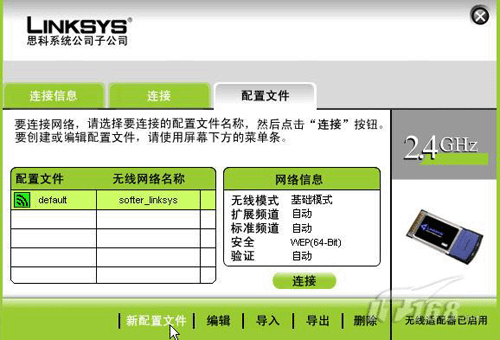
第三步:在管理界面中切换到“配置文件”标签,然后选择下方的新配置文件。
第四步:首先为配置文件起一个名称以区分别的无线网络配置文件。(如图6)
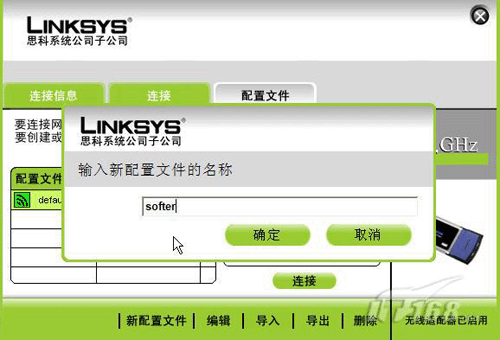
第五步:由于默认情况下无线网卡工作在AP模式所以他会首先针对当前环境下的无线网络进行扫描,我们不用理会直接点右下角的高级设置。(如图7)

第六步:接下来是配置网络设置,由于ADHOC是点对点方式来传输,所以网络中是没有DHCP动态分配IP地址等信息的服务器的,因此我们需要为每个 ADHOC网络的终端手工添加IP地址,子网掩码以及网关地址,必要时还要配置DNS地址,之后点下一步按钮继续。(如图8)
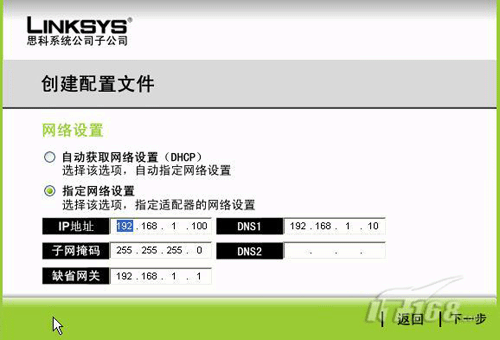
第七步:下面的操作就比较关键了,我们来到针对无线网卡的无线模式进行选择,基础模式就是我们常说的AP模式,由于我们要建立ADHOC模式,所以选择下面的选项,此模式是不使用无线路由器或接入点而直接连接到另一个无线设备时使用的。当然即便是ADHOC网络我们要要为他建立一个SSID无线网络名称。(如图9)
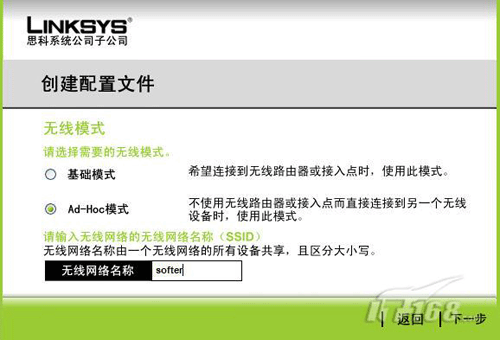
我们一直都在努力坚持原创.......请不要一声不吭,就悄悄拿走。
我原创,你原创,我们的内容世界才会更加精彩!
【所有原创内容版权均属TechTarget,欢迎大家转发分享。但未经授权,严禁任何媒体(平面媒体、网络媒体、自媒体等)以及微信公众号复制、转载、摘编或以其他方式进行使用。】
微信公众号
TechTarget
官方微博
TechTarget中国
作者
相关推荐
-
另类保护措施:中文SSID无线网络设置
SSID保护网络安全这是一个网民的基本常识性问题,但是尽管你设置了SSID还是不能完全做到安全保护,那么你有尝试过另一种角度进行SSID设置吗?
-
巧改无线模式解决企业难题(三)
企业在一些场合进行产品演示时往往会遇到网络不通的情况,这时候可以通过巧改无线通讯模式来解决企业无线网络接入难题。
-
巧改无线模式解决企业难题(一)
企业在一些场合进行产品演示时往往会遇到网络不通的情况,这时候可以通过巧改无线通讯模式来解决企业无线网络接入难题。
